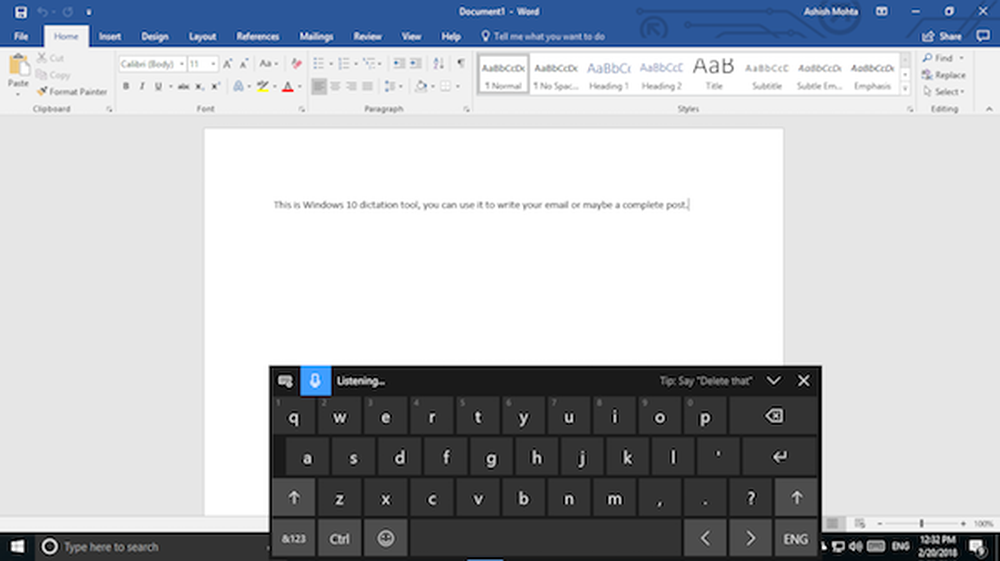Hvordan bruke webkamera til å ta opp video og ta bilde i Windows 10
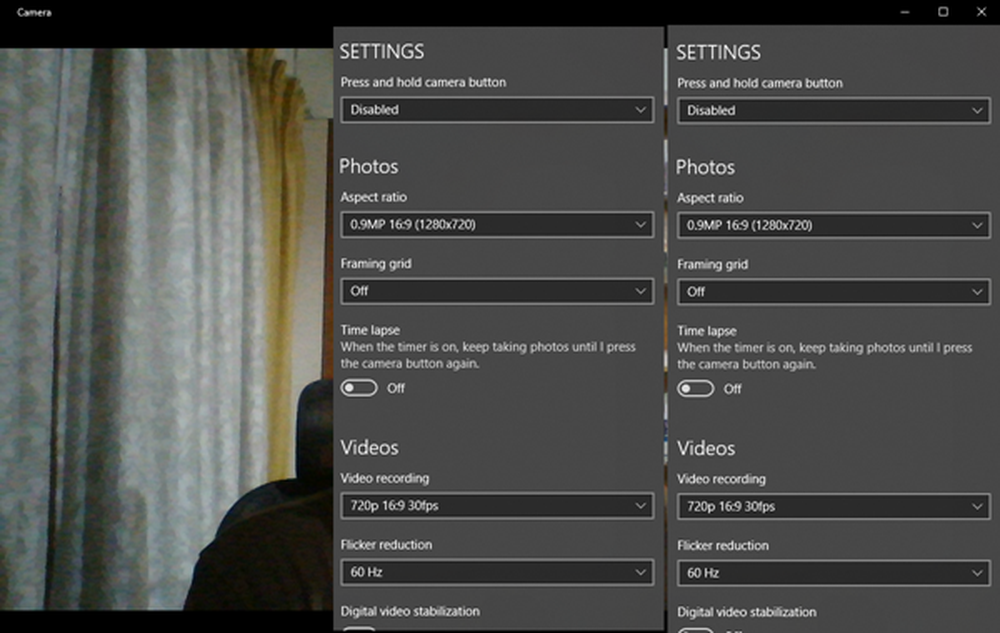
Et webkamera er en viktig maskinvare hvis du er i videosamtaler for arbeidet ditt eller bare for å holde kontakten med venner og familie. Mens de fleste webkameraene, enten innebygd eller eksternt, kan bli oppdaget som plug-and-play-enhet, hvis du vil at webkameraet skal ta opp video og ta bilder i Windows 10, følg vår ledelse.
Nesten alle Webcam OEM ruller ut programvare for sitt kamera. Appen lar deg ta bilder, spille inn videoer og også legge til effekter mens du er i en videosamtale. Du kan alltid laste ned programvaren fra deres nettside eller stasjonen som fulgte med boksen.
Hvis programvaren ikke er din ting, og alt du vil, er vanlig, pek og skyt video og bilder, den innebygde Kameraapp i din Windows 10/8 OS burde være i stand til å få det gjort ganske enkelt.
Hvordan bruke webkamera til å ta bilde

Windows 10 har en Kamera-app som kan få tilgang til webkameraet ditt. Søk etter Kamera-appen og start den. Det gir deg mulighet til å gjøre følgende:
- Ta bilde
- Skyt video
- Tidsavbrudd
- Konfigurer innstillinger for videooppløsning, og størrelsen på bildet.
Klikk på ikonet som sier ta et bilde. Det vil ta et bilde, og lagre det i Camera Roll-mappen i mappen Brukere i din brukerkonto - dvs. i C: \ Brukere \\ Bilder \ Kamera Roll mappe. Den tilbyr også en tidsurfunksjon og fotobrystmodus.
Slik bruker du webkamera til å ta opp video
For å ta en video, se etter et videokameraikon, like over bildeikonet. Velg for å bytte. Klikk nå på det ikonet, og det vil starte opptaket. Bare når du trykker på videokameraikonet igjen, stopper det.
I både video- og kameramodus kan du få tilgang til sett med ikoner øverst på midten av appen, slik at du kan justere eksponeringen og fokuseringen. For å åpne Innstillinger, klikk på hjulikonet øverst til høyre.

Hvis du fortsatt er i Windows 8.1 / 8, inkluderer den også en Kamera-app, og den fungerer akkurat som Windows 10. Bare start kamerapappen, og du kan begynne å ta bilder og videoer som er lagret i kameravalsmappen i din kontoer bilder mappe.
Windows 7-brukere kan være pålagt å bruke et programvare for opptak av kameraer.